Инсталирање Теам Виевер-а
У овом одељку ћу вам показати како да инсталирате Теам Виевер 12 из Арцх Усер Репоситори (АУР).
Прво ажурирајте пацман кеш спремишта спремишта са следећом наредбом:
$ судо пацман -Си
пацман кеш спремишта пакета треба ажурирати.
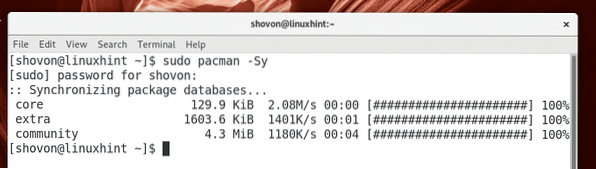
За инсталирање пакета са АУР-а потребан је Гит систем контроле верзија.
Сада инсталирајте Гит систем контроле верзија са следећом командом:
$ судо пацман -С гит
Сада притисните г а затим притисните
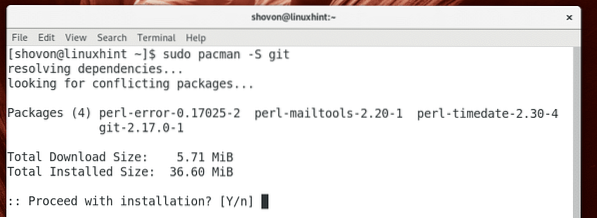
Гит треба инсталирати.
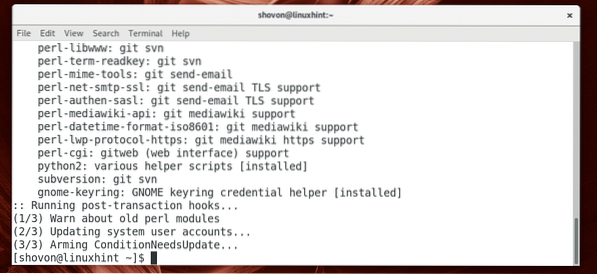
Сада идите на ~ / Преузимања директоријум са следећом наредбом:
$ цд ~ / Преузимања
Сада клонирајте спремиште Теам Виевер 12 АУР следећом наредбом:
$ гит клон хттпс: // аур.арцхлинук.орг / теамвиевер12.гит
Спремиште Теам Виевер 12 АУР треба клонирати.
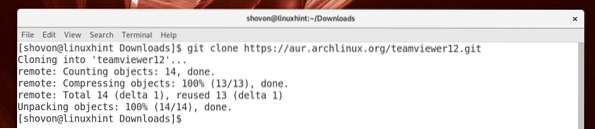
Сада идите на теамвиевер12 / директоријум са следећом наредбом:
$ цд теамвиевер12
Сада можете покренути следећу команду да бисте генерисали пацман пакет Теам Виевер 12:
$ макепкг -с
Ако видите следећу грешку, немојте да избезумите. Значи да немате Мултилиб спремиште пакета омогућено.
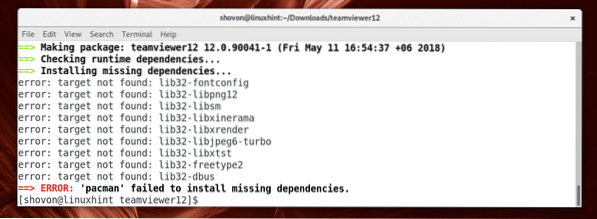
Да омогући Мултилиб спремиште пакета, покрените следећу наредбу за уређивање пацман конфигурациона датотека / етц / пацман.цонф:
$ судо нано / етц / пацман.цонф
Требали бисте видети следећи прозор.
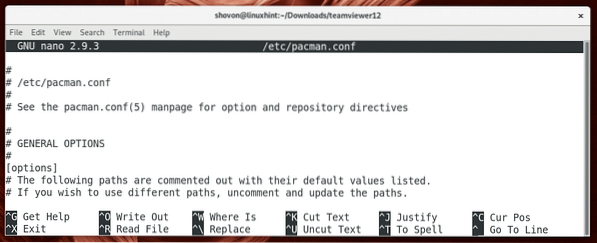
Померите се мало надоле и пронађите следеће редове као што је означено на снимку екрана испод.
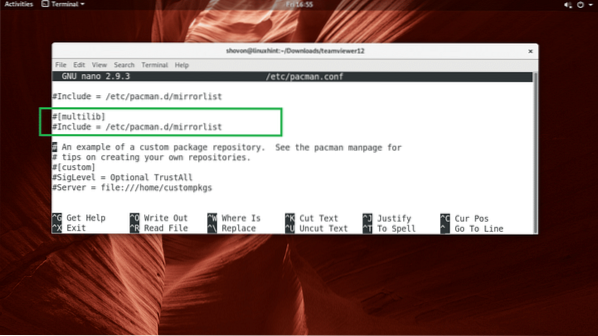
Раскоментаришите ове редове уклањањем ознаке # с почетка реда. Коначна конфигурациона датотека би требало да изгледа отприлике овако.
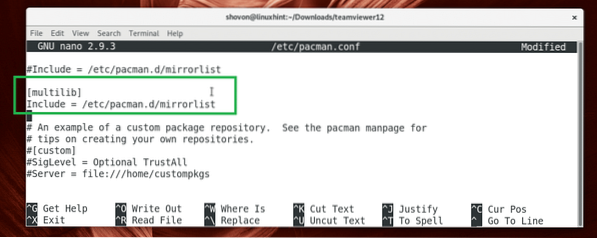
Сада сачувајте датотеку притиском на
За више информација о омогућавању Мултилиб-а погледајте хттпс: // вики.арцхлинук.орг / индекс.пхп / Мултилиб # Омогућавање
Сада ажурирајте пацман кеш спремишта спремишта са следећом наредбом:
$ судо пацман -Си
Требало би да се ажурира.
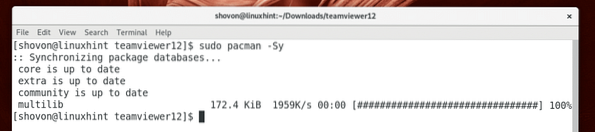
Сада покушајте да генеришете Теам Виевер 12 пацман поново пакет:
$ макепкг -с
Сада притисните г а затим притисните
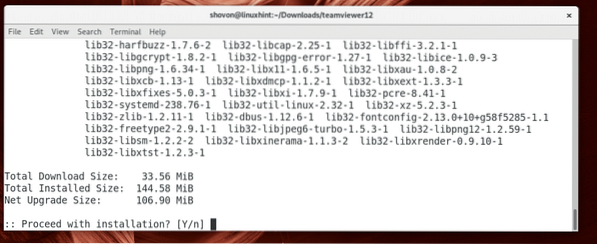
макепкг треба да преузме и инсталира све потребне пакете и датотеке.
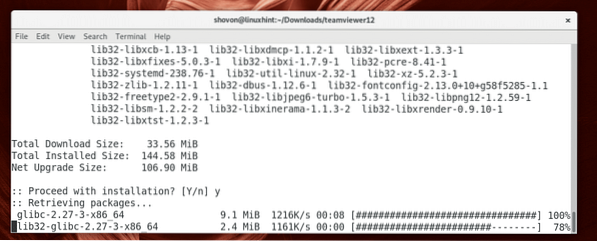
У овом тренутку процес генерисања пакета треба да буде завршен.
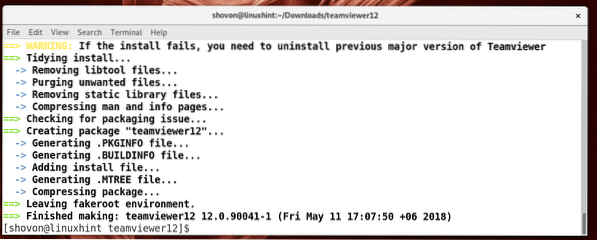
Сада инсталирајте Теам Виевер 12 са следећом командом:
$ судо пацман -У теамвиевер *.пкг.катран.кз
Сада притисните г а затим притисните
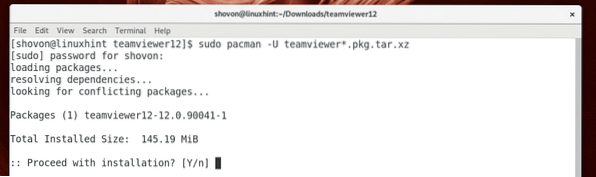
Треба инсталирати Теам Виевер 12.
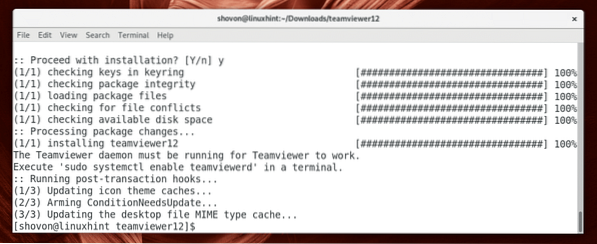
Након инсталације можете покренути следећу команду да бисте очистили ~ / Преузимања именик.
$ цд… / && судо рм -рфв теамвиевер12Покретање прегледача тима
Пре него што покренете Теам Виевер, проверите да ли је теамвиеверд сервис се изводи са следећом командом:
$ судо системцтл статус теамвиевердКао што видите, не ради.

Сада покрените теамвиеверд сервис са следећом командом:
$ судо системцтл старт теамвиеверд
Сада теамвиеверд услуга треба да ради.
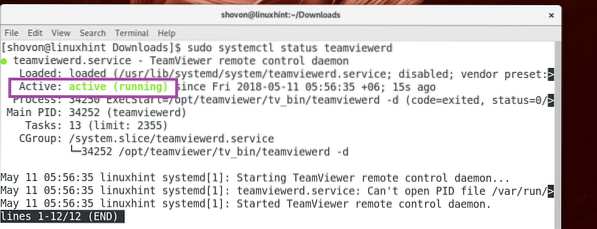
Ако то не желите да радите сваки пут када желите да покренете Теам Виевер, можете га покренути када се рачунар покрене помоћу следеће команде:
$ судо системцтл омогући теамвиеверд
теамвиеверд би требало да започне када се рачунар покрене.

Сада можете ићи на Мени апликације и потражите Теам Виевер. Требали бисте видети икону Теам Виевер 12 како је означена на снимку заслона испод. Кликни на то.
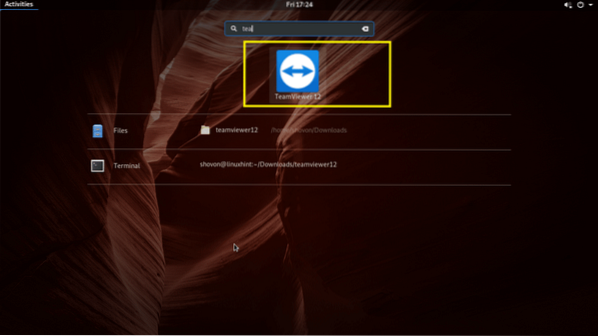
Требали бисте видети следећи прозор. Кликните на Прихватите уговор о лиценци дугме.
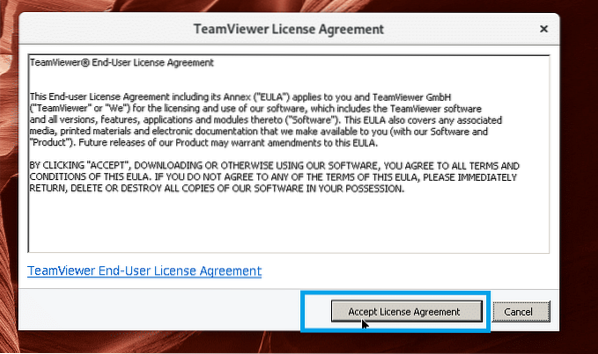
Теам Виевер 12 би требало да започне као што видите на снимку екрана испод.
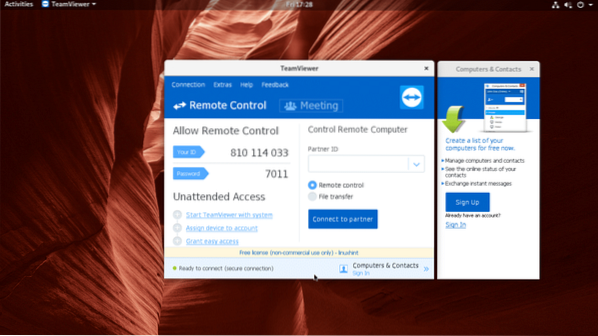
Коришћење Теам Виевер-а
Обележени одељак екрана испод има ваш ИД тима за преглед у Ваша лична карта и лозинку у Лозинка одељак. Када желите да се други људи повежу са рачунаром помоћу програма Теам Виевер, ово су информације које им шаљете.
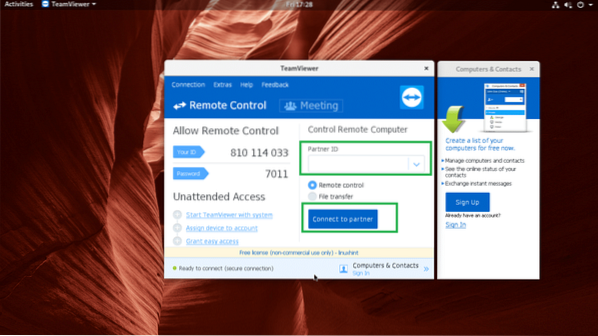
Такође можете да преносите датотеке на и са рачунара и удаљеног рачунара вашег партнера. Све што треба да урадите је да одаберете радио дугме Пренос датотека како је означено на снимку екрана испод пре него што се повежете са удаљеним рачунаром помоћу Теам Виевер.
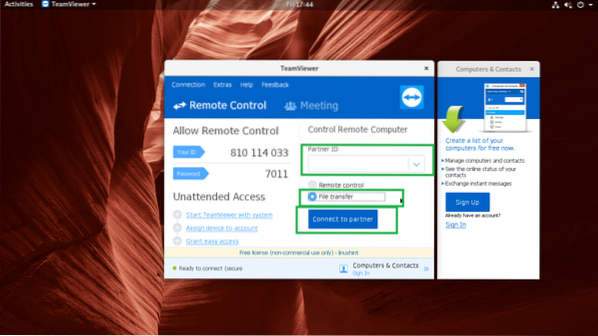
Можете кликнути на Пријави се дугме да се пријавите за налог Теам Виевер-а и кликните на Пријавите се да бисте се пријавили на свој рачун како је означено на снимку екрана испод. Да можете управљати својим удаљеним рачунарима и видети да ли су на мрежи или не. Можете и да правите тренутне поруке.
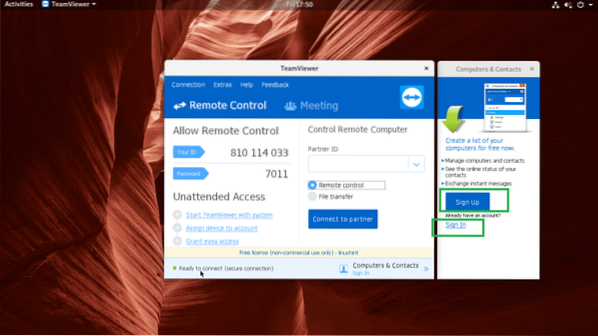
Такође можете да задржите показивач изнад Лозинка и кликните на дугме за освежавање како је означено на снимку екрана испод.
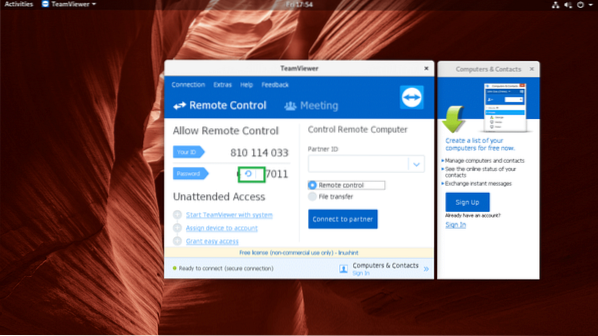
И одаберите било коју од опција као што је означено на снимку екрана испод да бисте променили лозинку.
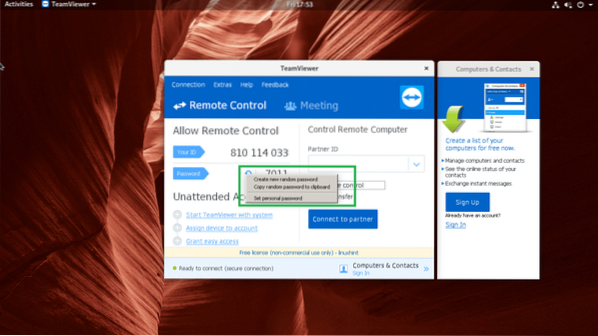
Дакле, тако инсталирате и користите Теам Виевер на Арцх Линук-у. Хвала што сте прочитали овај чланак.
 Phenquestions
Phenquestions

